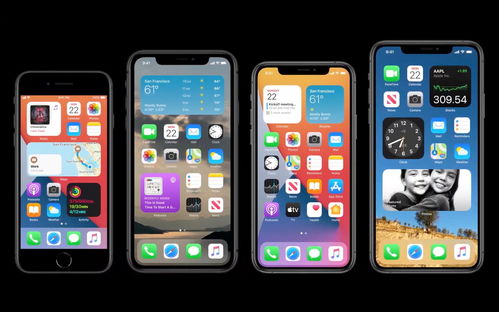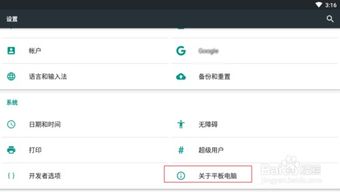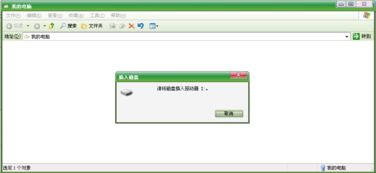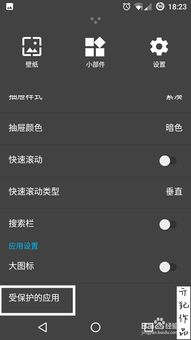- 时间:2025-04-29 04:36:18
- 浏览:
你有没有想过,你的安卓手机里那些照片、视频、文档,其实都是可以被轻松复制来复制的呢?没错,就是那种一键搞定,瞬间移动的感觉,是不是很神奇?今天,就让我带你一起探索安卓手机系统复制文件的奥秘吧!
一、文件管理器:你的复制小助手
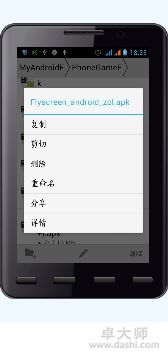
想象你的手机就像一个巨大的图书馆,而文件管理器就是那个帮你找书的小助手。想要复制文件,第一步就是打开这个神奇的小助手。
1. 找到文件管理器:在手机桌面上,通常会有一个文件夹图标,点开它,就是文件管理器啦。如果找不到,也可以在设置里搜索一下。
2. 选择文件:找到你想要复制的文件或文件夹,长按它,会出现一个勾勾,这就是选中了。
3. 复制:选中后,点击屏幕上方的“复制”按钮,文件就被选中了,就像贴上了一个小。
4. 粘贴:找到你想放文件的地方,点击“粘贴”,文件就神奇地出现在那里了,就像变魔术一样!
二、共享功能:跨设备复制大法
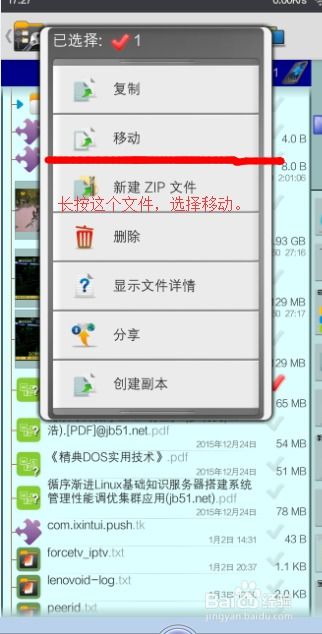
有时候,你可能需要把文件从手机传到电脑,或者从电脑传到手机。这时候,共享功能就能大显身手了。
1. 打开共享:找到你想要共享的文件,点击“共享”按钮。
2. 选择方式:你可以选择通过蓝牙、Wi-Fi直连或者第三方应用等方式来共享。
3. 接收文件:对方会收到文件,然后就可以保存到自己的设备上了。
三、云服务:随时随地复制无忧
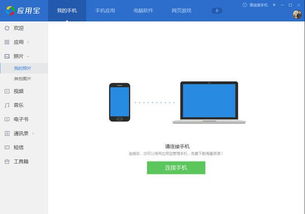
云服务就像一个巨大的仓库,你可以把文件存进去,随时取用。使用云服务复制文件,非常简单。
1. 安装云服务应用:下载并安装你喜欢的云服务应用,比如百度网盘、腾讯微云等。
2. 登录账户:打开应用,登录你的账户。
3. 上传文件:找到你想要复制的文件,点击上传。
4. 下载文件:在另一台设备上打开相同的云服务应用,登录相同的账户,就可以下载文件了。
四、复制文件的小技巧
1. 批量复制:如果你需要复制多个文件,可以先选中它们,然后一次性复制。
2. 复制文件夹:复制文件夹的方法和复制文件一样,只是需要先选中文件夹。
3. 复制路径:有时候,你可能需要复制文件的路径,这时候,可以在文件管理器中长按文件,然后选择“复制路径”。
五、注意事项
1. 文件权限:有些文件可能需要特殊权限才能复制,比如系统文件。
2. 存储空间:复制文件会占用存储空间,所以要注意手机存储空间是否足够。
3. 文件格式:有些文件格式可能不支持复制,比如某些加密文件。
4. 备份:在复制文件之前,最好先备份以防万一。
安卓手机系统复制文件其实很简单,只要掌握了正确的方法,你就可以轻松地复制、移动、共享你的文件了。快来试试吧,让你的手机生活更加便捷!